WP Super Cache静态缓存插件简明使用教程
- 安装WP Super Cache插件
- 插件设置
- 清理缓存及停用插件
目录
wordpress静态缓存插件众多,孰优孰劣,这里不予评判,只说一说使用率最高的静态缓存插件WP Super Cache的基本使用方法,包括插件安装设置与停用删除缓存。
该插件在Wordpress后台插件安装页面,一直处于首页推荐位置,可知其是官方极力推荐的插件之一。
安装WP Super Cache插件
这里约100字略过….
插件设置
一、准备工作
保证wp-content目录有读写权限,因为之后生成的缓存文件会存放在这个目录中。使用Ftp客户端登录空间,右键wp-content目录属性设置许可权限为755。
同时,保证Wordpress根目录的wp-config.php和.htaccess文件也有写入权限,最好将wp-config.php和.htaccess文件作一下备份。
二、插件设置
进入插件设置页面,插件支持多语包括简体中文。
直接进入插件“高级”设置选项卡页,勾选所有标有“推荐”字样的选项,另外包括“当某页面有新评论时,只刷新该页面的缓存”这项。
缓存超时时间建议设置为“ 0”,有必要时手动清理缓存。
其它选项卡设置页面,无需设置。
如果你不清楚其它未推荐的选项功能是什么,就不要尝试了。
需要说明的是缓存模式有三种:
- mod_rewrite 缓存模式。 (推荐)
- PHP 缓存模式。
- 传统缓存模式。
缓存效果最好的是默认推荐的 mod_rewrite 缓存模式,PHP缓存模式次之。
三、更新规则
设置完毕后,点击更新按钮,会提示你点击“更新 Mod_Rewrite 规则”按钮,向下滚动找到该按钮并点击。
插件会自动向Wordpress根目录的wp-config.php和.htaccess文件写入相关规则。
同时默认缓存目录的中.htaccess也必须有规则。
清理缓存及停用插件
1、清理缓存
可以定期手动清理缓存文件,打开WP Super Cache插件设置页面,点击“内容”选项卡,点击“删除缓存”。
如果你与我一样在不停地折腾主题,这时就需要随时手动清理缓存,才能查看修改调整后的情况,否则显示的还是之前的静态缓存内容。
2、停用插件
重复上一步(必须),之后点击“高级”选项卡,取消“启用缓存以便加快访问。 (推荐)”勾选,并点击下面的“更新”按钮,
3、完全删除插件
重复上面两步(必须),然后进入插件页面停用WP Super Cache插件,并删除。
正常情况下删除WP Super Cache插件时,会将之前插件所修改和创建的缓存文件夹一并删除,但也可能有例外。所以,登录Ftp客户端,用之前备份的wp-config.php和.htaccess文件覆盖Wordpress根目录的同名文件,并删除wp-content目录的cache文件夹,这样才能完全卸载并彻底删除缓存文件。
另外,建议安装网页压缩插件:Autoptimize与WP Super Cache配套使用,可以进一步加快网页打开速度。
设置Autoptimize插件时,只需要勾选“优化 HTML 代码和优化 CSS 代码”,其它默认即可,不要勾选“优化 JavaScript 代码”否则可能造成主题部分功能不可用,切记!
版权声明:本文内容由互联网用户自发贡献,该文观点仅代表作者本人。本站仅提供信息存储空间服务,不拥有所有权,不承担相关法律责任。如发现本站有涉嫌抄袭侵权/违法违规的内容, 请发送邮件至 举报,一经查实,本站将立刻删除。

写给所有做网站的朋友的一封信
现在就开始执行“1+N”互联网推广和没有开始执行的人,一两天看不出任何区别; 一两个月看来差异也是微乎其微的;但在2-5年的长远时间来看的时候,你的高质量询盘不断增加,你的互联网资产已经建立完成,对手已经很难匹敌,现在你看到这段文字的时候就是最好的开始,现在就是最好的时候,马上开始“1+N”体系的整体互联网推广吧,我们和你一起,开创互联网大未来!






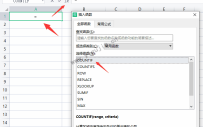
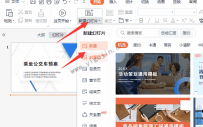
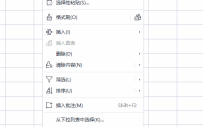

 备案号:
备案号: